Imprimir desde un ordenador
Esta sección describe cómo imprimir desde un ordenador.
|
NOTA
|
|
Los métodos de impresión pueden variar en función de la aplicación que utilice. Para obtener más información, consulte los manuales de instrucciones que se incluyen con la aplicación.
|
1
Abra la pantalla del controlador de impresora desde la aplicación.
2
Haga clic en [Preferencias] (o [Propiedades]).
3
Especifique las opciones deseadas en la pantalla del controlador de impresora.
Si desea imprimir inmediatamente:
|
1
|
Haga clic en [Aceptar].
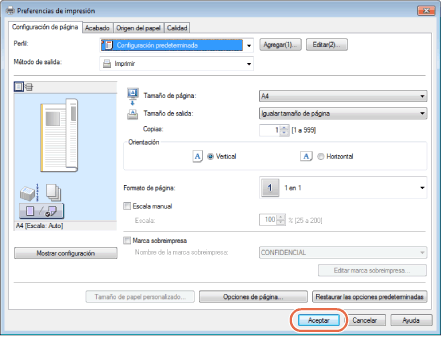 |
|
2
|
Haga clic en [Imprimir] (o [Aceptar]).
Se inicia la impresión. 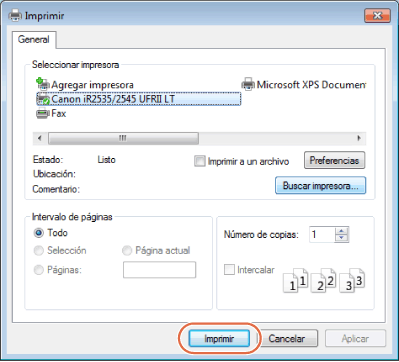 |
Si desea imprimir de forma segura:
IMPORTANTE:
Le recomendamos que instale el controlador de impresora a través de una red.
Para utilizar la función Impresión segura, conecte el equipo y el ordenador a través de la red.
Si no puede seleccionar [Impresión segura] en [Método de salida], muestre la hoja [Opciones del dispositivo] y seleccione la casilla de verificación [Permitir el uso de Impresión segura].
|
1
|
Haga clic en [Configuración de página], [Acabado], [Origen de papel] o [Calidad].
NOTA:
Las siguientes pantallas del ordenador son las que aparecen al hacer clic en [Configuración de página].
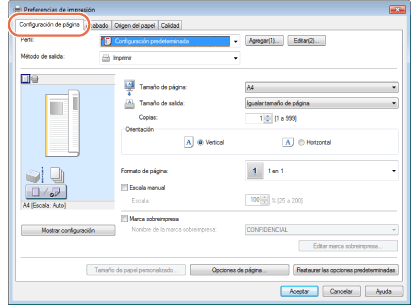 |
|
2
|
Seleccione [Impresión prot. con contras.] en [Método de salida] y haga clic en [Sí] o [No].
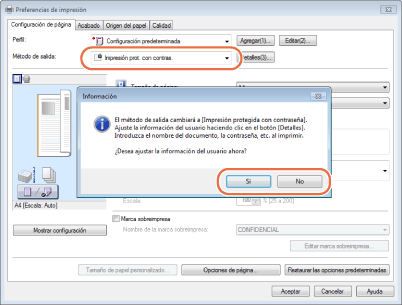 Si aparece la siguiente pantalla, especifique las opciones que desee.
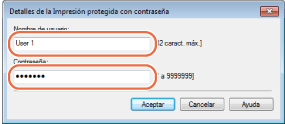 - [Nombre de usuario]: introduzca un nombre con un máximo de 32 caracteres.
- [Contraseña]: introduzca un número con un máximo de 7 dígitos.
|
|
3
|
Haga clic en [Aceptar].
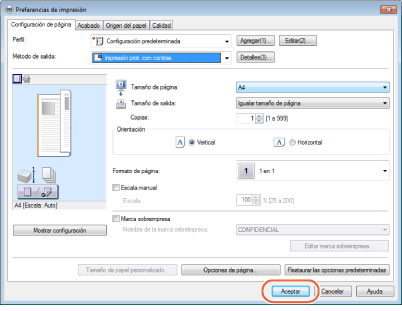 |
|
4
|
Haga clic en [Imprimir] (o [Aceptar]).
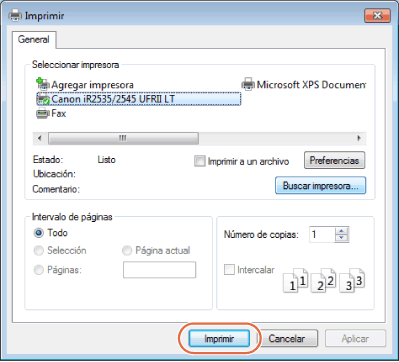 |
|
5
|
Especifique las opciones que desee para el trabajo de impresión segura y haga clic en [Aceptar].
Si [Nombre usuario] y [Contraseña] se han establecido anteriormente, aparecerán aquí.
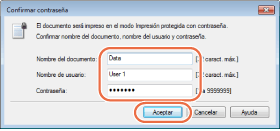 - [Nombre del documento]: introduzca un nombre de hasta 32 caracteres.
- [Nombre usuario]: introduzca un nombre con un máximo de 32 caracteres.
- [Contraseña]: introduzca un número con un máximo de 7 dígitos.
|
|
El trabajo de impresión segura se envía al equipo.
|
|
|
6
|
Pulse
 (SCAN/PRINT) (Lectura/Impresión). (SCAN/PRINT) (Lectura/Impresión).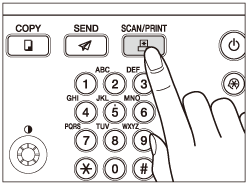 |
|
7
|
Pulse [impresión segura].
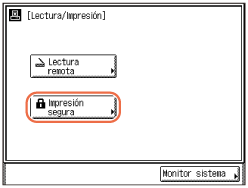 |
|
8
|
Seleccione el documento que desee imprimir y pulse [Imprimir].
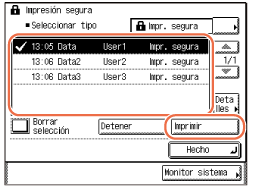 Para imprimir todos los documentos, pulse [Seleccionar todo] sin seleccionar nada.
|
|
9
|
Introduzca la contraseña y pulse [Aceptar].
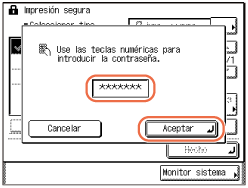 Se inicia la impresión.
|
NOTA:
Para obtener las instrucciones sobre cómo ajustar las opciones de la función Impresión segura, consulte Otras opciones de sistema.